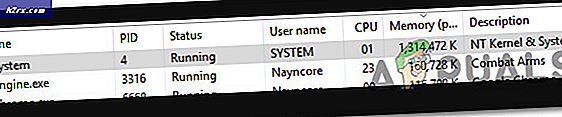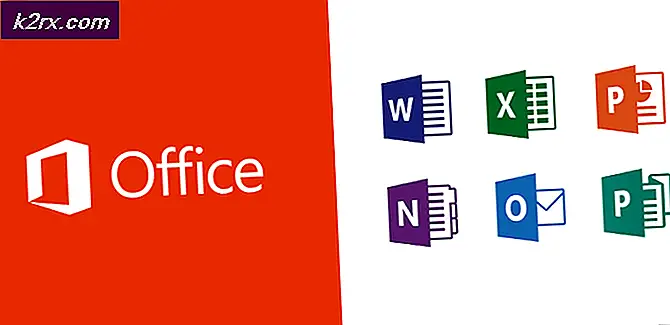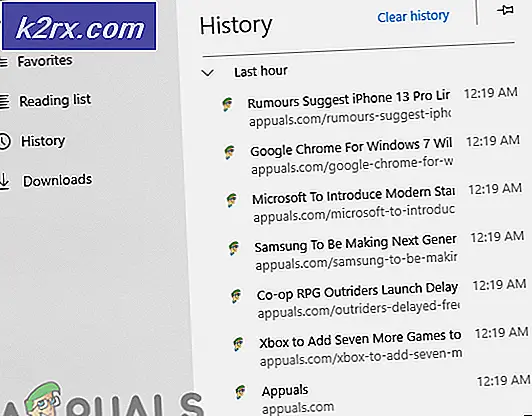Hoe de Samsung Galaxy Note 8 Exynos Root
De Samsung Note 8 is het nieuwste high-end premium-apparaat uit Samsung's Note-serie, sportief 6GB RAM, 64GB opslagcapaciteit en de Samsung Exynos 8895 of de Snapdragon 835 CPU-varianten, afhankelijk van de regio. Deze handleiding is alleen voor de Exynos CPU-variant, dus als u een Snapdragon-versiemodel hebt, ga dan niet verder met deze gids !! Er gebeuren rampzalige dingen met uw apparaat.
Houd er rekening mee voordat u deze gids volgt:
- Je verliest de toegang tot Samsung Pay en Secure voor altijd op dit apparaat, zelfs als je het apparaat uit de root haalt, krijg je het niet terug. Geef Samsung en hun ideeën over 'beveiliging' de schuld.
- U kunt geen OTA-updates ontvangen, tenzij u ze handmatig flitst.
- Deze handleiding omvat het wissen van de interne gegevens van uw apparaat en fabrieksresets, dus zorg ervoor dat u een back-up hebt van al uw persoonlijke gegevens zoals contacten, foto's, enz.
Deze gids is opgesplitst in drie secties - een voor degenen die willen root met SuperSU en aangepaste herstel zoals TWRP, een voor degenen die willen roeien met Magisk, en een voor degenen die root willen door middel van voorraadherstel . Ik raad ten zeerste aan om te rooten met TWRP-herstel, maar het is niet nodig, TWRP voegt gewoon een handigere manier toe om andere mods of aangepaste ROM's in de toekomst te flitsen.
Hoe te rooten met TWRP + SuperSU
downloads:
- Odin 3.12.3
- SuperSU
- TWRP voor N8
- Dus de eerste stap is om ontwikkelaarsopties in te schakelen op uw notitie 8. Ga naar Instellingen> Over de telefoon> Software-informatie> tik 7 keer op 'Build Number' om de ontwikkelaaropties te activeren.
- Ga nu naar Instellingen> Opties voor ontwikkelaars> OEM-ontgrendeling inschakelen. Als uw Note 8 geen OEM-ontgrendeling heeft, is er momenteel geen oplossing voor dit probleem, geef uw provider de schuld voor het vergrendelen.
- Verbind nu uw Note 8 via USB met uw pc en breng het bestand SuperSU.zip over naar de externe SD-kaart van uw apparaat. Sla de TWRP.tar op uw bureaublad op.
- Schakel uw Note 8 uit en houd vervolgens de knop Volume omlaag + Bixby + Power ingedrukt om opnieuw op te starten naar de downloadmodus en druk op volume omhoog wanneer u wordt gevraagd door te gaan.
- Start nu de Odin .exe op uw computer en schakel het selectievakje 'Auto Reboot' uit in het optiemenu. Je moet ook zien dat Odin bevestigt dat het je apparaat detecteert als verbonden, via een groene doos.
- Kies op het tabblad AP van Odin de TWRP-afbeelding en druk op Start.
- Odin zal de TWRP-afbeelding flashen en bevestigen wanneer het gelukt is door te zeggen Geslaagd !. Wanneer dat is gebeurd, koppelt u uw Note 8 los en houdt u Volume omlaag + Power ingedrukt totdat uw scherm wordt uitgeschakeld. Druk onmiddellijk op Volume omhoog + Bixby + Power om op te starten in de herstelmodus, die nu TWRP is in plaats van het herstel van de bestanden.
- Veeg om TWRP-wijzigingen toe te staan en ga in het hoofdmenu van TWRP naar Wissen> Gegevens formatteren> typ 'Ja' in het bevestigingsdialoogvenster. Houd er rekening mee dat dit alle gegevens uit de interne opslag van uw apparaat zal wissen.
- Zodra het formatteren is voltooid, gaat u naar de optie Reboot in het hoofdmenu en kiest u Reboot to Recovery. Hiermee wordt u opnieuw opgestart naar TWRP.
- Ga nu naar Installeren, ga naar je externe SD-kaart en kies het SuperSU.zip-bestand dat je eerder hebt overgebracht. Veeg om het te laten knipperen.
- Zodra SuperSU succesvol is geflitst, kunt u nu opnieuw opstarten naar het systeem. Wees geduldig, want als je een nieuw geroot apparaat de eerste keer opstart, kan het 5 tot 15 minuten duren, laat het gewoon staan! Maar als je eenmaal in de Android-omgeving bent, gefeliciteerd, heb je root!
Hoe te rooten met TWRP + Magisk
Opmerking: deze methode is bijna precies dezelfde als hierboven, maar we knipperen Magisk in TWRP in plaats van SuperSU.
PRO TIP: Als het probleem zich voordoet met uw computer of een laptop / notebook, kunt u proberen de Reimage Plus-software te gebruiken die de opslagplaatsen kan scannen en corrupte en ontbrekende bestanden kan vervangen. Dit werkt in de meeste gevallen, waar het probleem is ontstaan door een systeembeschadiging. U kunt Reimage Plus downloaden door hier te klikkendownloads:
- Magisk .zip
- TWRP voor N8
- Odin
- Dus de eerste stap is om ontwikkelaarsopties in te schakelen op uw notitie 8. Ga naar Instellingen> Over de telefoon> Software-informatie> tik 7 keer op 'Build Number' om de ontwikkelaaropties te activeren.
- Ga nu naar Instellingen> Opties voor ontwikkelaars> OEM-ontgrendeling inschakelen. Als uw Note 8 geen OEM-ontgrendeling heeft, is er momenteel geen oplossing voor dit probleem, geef uw provider de schuld voor het vergrendelen.
- Verbind nu uw Note 8 via USB met uw pc en breng het Magisk .zip-bestand over naar de externe SD-kaart van uw apparaat. Sla de TWRP.tar op uw bureaublad op.
- Schakel uw Note 8 uit en houd vervolgens de knop Volume omlaag + Bixby + Power ingedrukt om opnieuw op te starten naar de downloadmodus en druk op volume omhoog wanneer u wordt gevraagd door te gaan.
- Start nu de Odin .exe op uw computer en schakel het selectievakje 'Auto Reboot' uit in het optiemenu. Je moet ook zien dat Odin bevestigt dat het je apparaat detecteert als verbonden, via een groene doos.
- Kies op het tabblad AP van Odin de TWRP-afbeelding en druk op Start.
- Odin zal de TWRP-afbeelding flashen en bevestigen wanneer het gelukt is door te zeggen Geslaagd !. Wanneer dat is gebeurd, koppelt u uw Note 8 los en houdt u Volume omlaag + Power ingedrukt totdat uw scherm wordt uitgeschakeld. Druk onmiddellijk op Volume omhoog + Bixby + Power om op te starten in de herstelmodus, die nu TWRP is in plaats van het herstel van de bestanden.
- Veeg om TWRP-wijzigingen toe te staan en ga in het hoofdmenu van TWRP naar Wissen> Gegevens formatteren> typ 'Ja' in het bevestigingsdialoogvenster. Houd er rekening mee dat dit alle gegevens uit de interne opslag van uw apparaat zal wissen.
- Zodra het formatteren is voltooid, gaat u naar de optie Reboot in het hoofdmenu en kiest u Reboot to Recovery. Hiermee wordt u opnieuw opgestart naar TWRP.
- Ga nu naar Installeren, ga naar uw externe SD-kaart en kies het Magisk .zip-bestand dat u eerder hebt overgebracht. Veeg om het te laten knipperen.
- Nadat Magisk met succes is geflitst, kunt u nu opnieuw opstarten naar het systeem. Wees geduldig, want als je een nieuw geroot apparaat de eerste keer opstart, kan het 5 tot 15 minuten duren, laat het gewoon staan! Maar als je eenmaal in de Android-omgeving bent, gefeliciteerd, heb je root!
Hoe te rooten met Stock Recovery + Patched Boot.img
Deze methode geeft root-toegang zonder een aangepast herstel te installeren, maar we zullen Magisk nog steeds moeten installeren. Als dit de route is die u kiest, weet dan dat u nog steeds aangepaste ROM's en mod-ritsen kunt flashen met FlashFire of vergelijkbare app, maar niet via voorraadherstel. Deze methode vereist ook een apparaat dat OEM-ontgrendeling in de ontwikkelaaropties mogelijk maakt.
downloads
- Magisk Manager
- Opmerking 8 Stock Firmware - zorg ervoor dat u de juiste firmware voor uw regio downloadt!
- Odin
- Download eerst de voorraadfirmware voor uw regio en pak deze uit met een tool zoals WinRAR of iets dergelijks.
- Kopieer vanuit de uitgepakte firmware de boot.img.tar naar de externe SD-kaart van je Note 8.
- Installeer de nieuwste Magisk Manager-app op uw apparaat en start deze.
- Ga naar Magisk Settings> Patched Boot Output Format> kies de boot.img.tar
- Voer het installatiebestand van Install> Install> Patch Boot uit en laat Magisk de boot.img.tar verwerken
- Ga nu naar je Android-instellingen> Opties voor ontwikkelaars> schakel OEM-ontgrendeling in.
- Ga nu op je computer naar de map Magisk Manager op de interne opslag van je apparaat en kopieer de patched_boot.img.tar naar je bureaublad.
- Start de Odin-app op uw computer en kies in het vak AP de patched_boot.img.tar. Schakel ook het Auto Reboot-aanvinkvakje uit in Odin's optiemenu.
- Schakel uw Note 8 uit en houd vervolgens de knop Volume omlaag + Bixby + Power ingedrukt om opnieuw op te starten naar de downloadmodus en druk op volume omhoog wanneer u wordt gevraagd door te gaan.
- Druk op de Start-knop in Odin en wacht totdat het proces is voltooid. Het zal u op de hoogte brengen met Geslaagd! wanneer het succesvol is.
- Start uw Galaxy Note 8 opnieuw op en deze waarschuwt u voor een beveiligingsinconsistentie en moet een fabrieksreset uitvoeren. Ga akkoord met de fabrieksreset.
- Wanneer de fabrieksreset is voltooid, wordt uw telefoon opnieuw opgestart. Nu kunt u de Magisk Manager-app opnieuw installeren en wordt gecontroleerd of u root hebt!
PRO TIP: Als het probleem zich voordoet met uw computer of een laptop / notebook, kunt u proberen de Reimage Plus-software te gebruiken die de opslagplaatsen kan scannen en corrupte en ontbrekende bestanden kan vervangen. Dit werkt in de meeste gevallen, waar het probleem is ontstaan door een systeembeschadiging. U kunt Reimage Plus downloaden door hier te klikken